苹果手机如何开机
嘿,朋友们!今天咱就来唠唠苹果手机咋开机,你是不是刚拿到新手机,或者有段时间没碰苹果手机了,突然就给忘了这开机的步骤?别着急,我这就给你细细道来。

一、基本开机步骤
先说说最常见的情况哈,当你拿到一部全新的或者还有电的苹果手机时,开机其实超简单,你只需要长按手机右侧的那个电源键就行啦,对,就是那个小小的、扁扁的按键,一般按个几秒钟,屏幕就会亮起来,然后你就会看到苹果那个经典的开机画面,紧接着系统就开始启动啦,等一会儿,就能进入到手机的主界面,就可以开始愉快地使用各种功能咯。
二、电量耗尽后的开机
哎呀,要是手机电量耗尽自动关机了,那又得咋整呢?这时候可不能光按电源键啦,你得先把手机接上充电器,插到电源插座上,让手机充一会儿电,一般充电个几分钟就行,等屏幕上有点反应了,有了充电的提示,再长按电源键,这样手机就能正常开机啦,我就遇到过一次,手机电量耗尽关机了,我着急开机,结果光按电源键没反应,后来才发现是没充电,插上电再按,就妥妥开机了。
三、系统故障时的开机尝试
有时候呢,可能会遇到点小麻烦,比如手机卡在开机画面不动了,或者一直循环重启,这可能就是系统出故障了,这时候别慌,咱们可以先试试强制重启的方法,不同型号的苹果手机,强制重启的操作不太一样哦。

iPhone 8 及以后的机型:你得快速按下音量增加键,然后迅速松开,接着快速按下音量减少键,也马上松开,最后长按电源键,直到屏幕黑掉,然后再出现苹果标志,这就算强制重启成功啦。
iPhone 7 和 iPhone 7 Plus:同时按住电源键和音量减少键,一直按着别松手,等到屏幕黑掉,出现苹果标志再松开。
iPhone 6s 及更早的机型:同时按住 Home 键(就是手机正面下方那个圆形的按键)和电源键,也是等到屏幕黑掉出现苹果标志再松开。
我就听说过有个朋友,他的 iPhone 11 突然卡在开机画面不动了,按照我跟他说的强制重启方法操作后,手机就恢复正常啦。
四、无法开机的可能原因及解决思路
要是经过上面这些操作,手机还是开不了机,那可能是有一些其他原因咯,比如说,软件出了问题,可能是下载了一些不兼容的应用程序,把系统搞乱了;或者是硬件出了状况,像电池老化、屏幕损坏啥的。
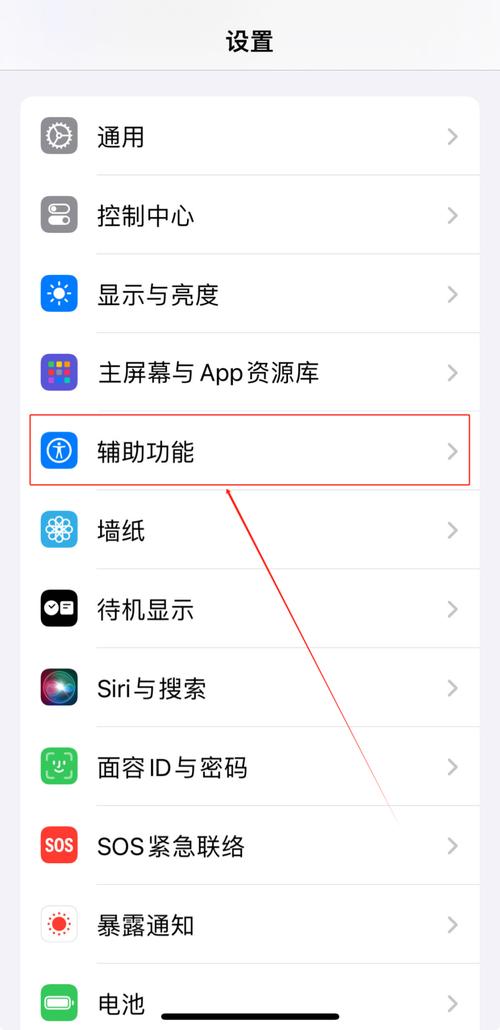
如果是软件问题,你可以尝试连接到电脑上的 iTunes 进行恢复,先把手机用数据线连接到电脑,打开 iTunes 软件,按照提示操作,看看能不能修复软件问题,不过这一步可能稍微有点复杂,要是你不太懂电脑操作,可以找身边懂行的朋友帮忙哦。
要是怀疑是硬件问题,那就得拿去苹果官方售后或者正规的维修店去检查一下啦,他们有专业的设备和技术人员,能准确地找出问题所在,并进行维修,我之前有个亲戚的手机,摔了一下后开不了机,拿去售后检测,发现是屏幕排线坏了,换了排线后就又能正常使用了。
呢,苹果手机开机其实并不难,只要掌握了正确的方法和步骤,遇到问题也别慌张,一步一步来解决就好,希望这篇文章能帮到你,让你顺利开启你的苹果手机之旅,好好享受它带来的便利和乐趣哟!要是你还有其他关于苹果手机的问题,随时都可以来问我哈。
到此,以上就是小编对于苹果手机如何开机的问题就介绍到这了,希望介绍的几点解答对大家有用,有任何问题和不懂的,欢迎各位朋友在评论区讨论,给我留言。
内容摘自:https://news.huochengrm.cn/cygs/29810.html
